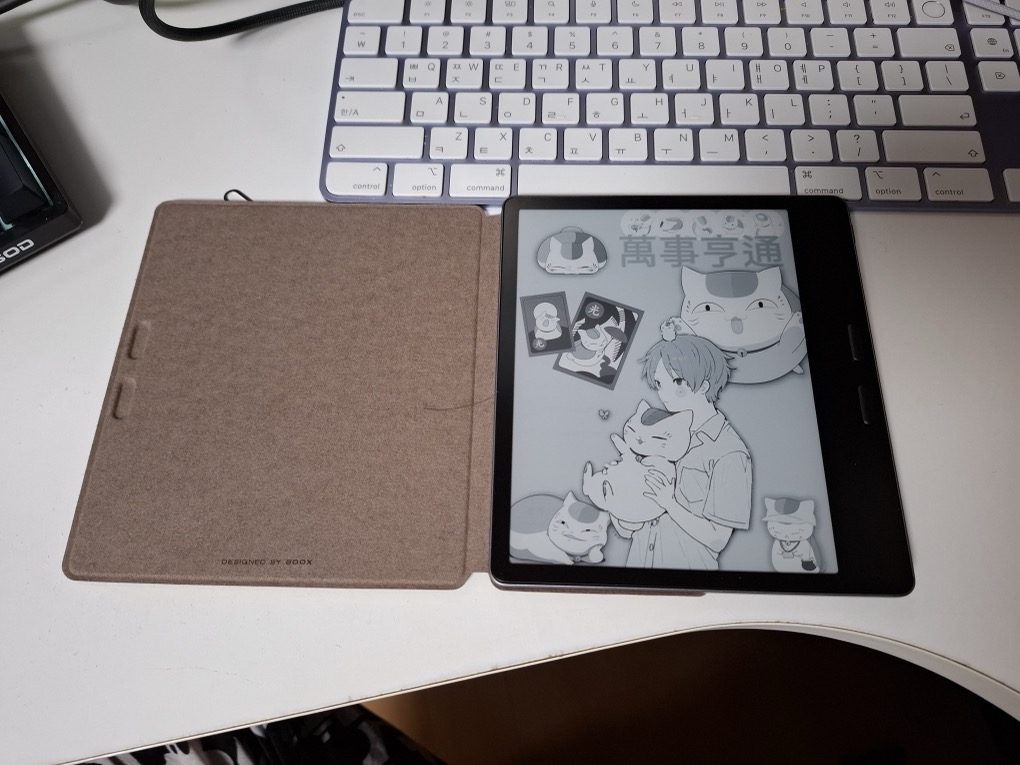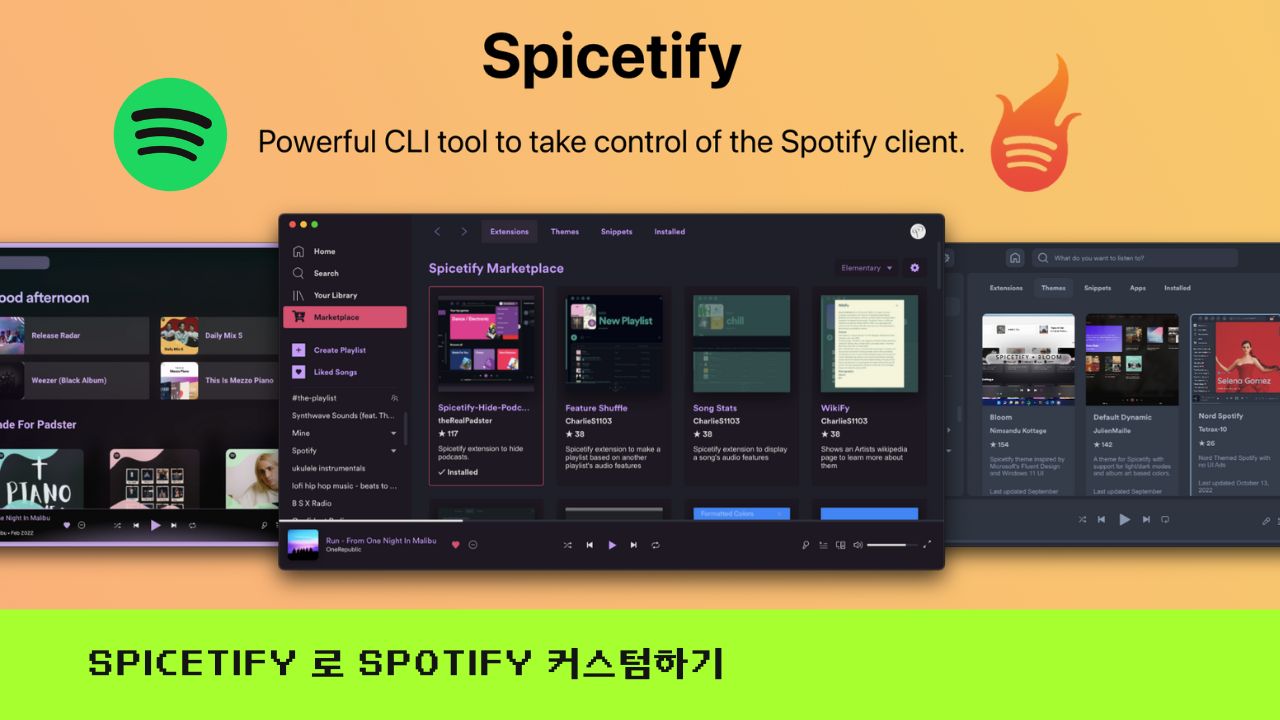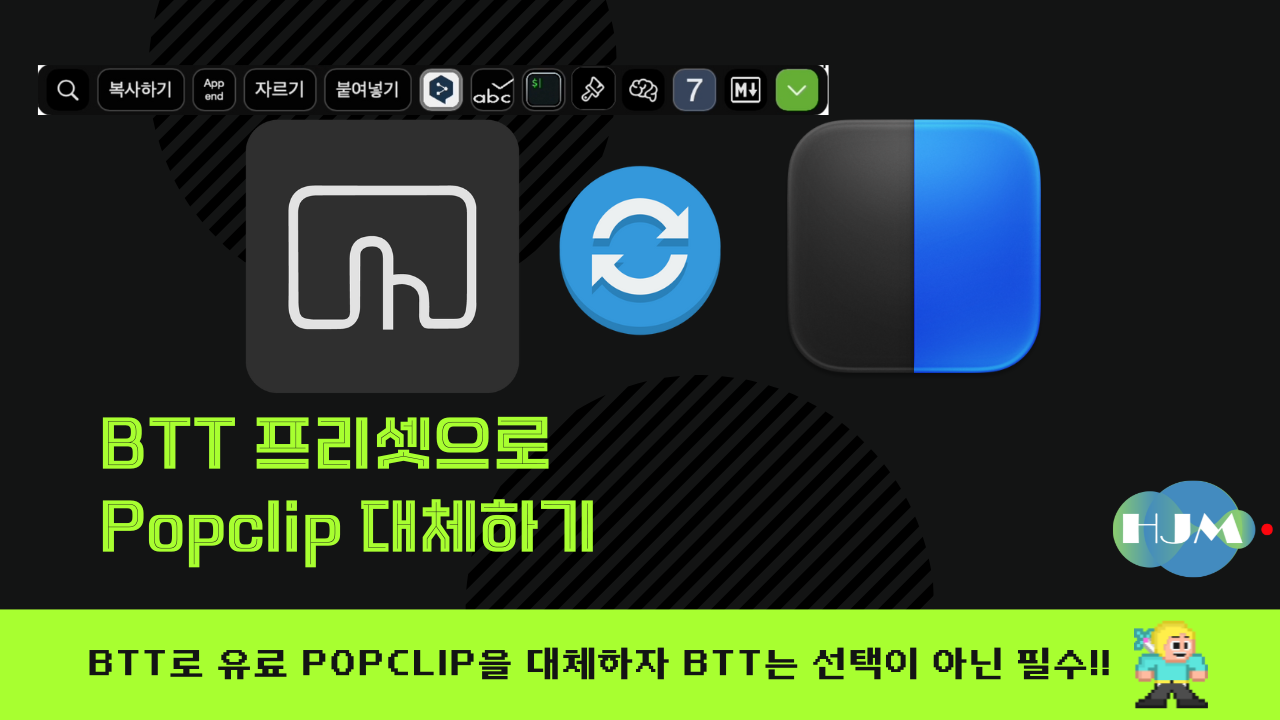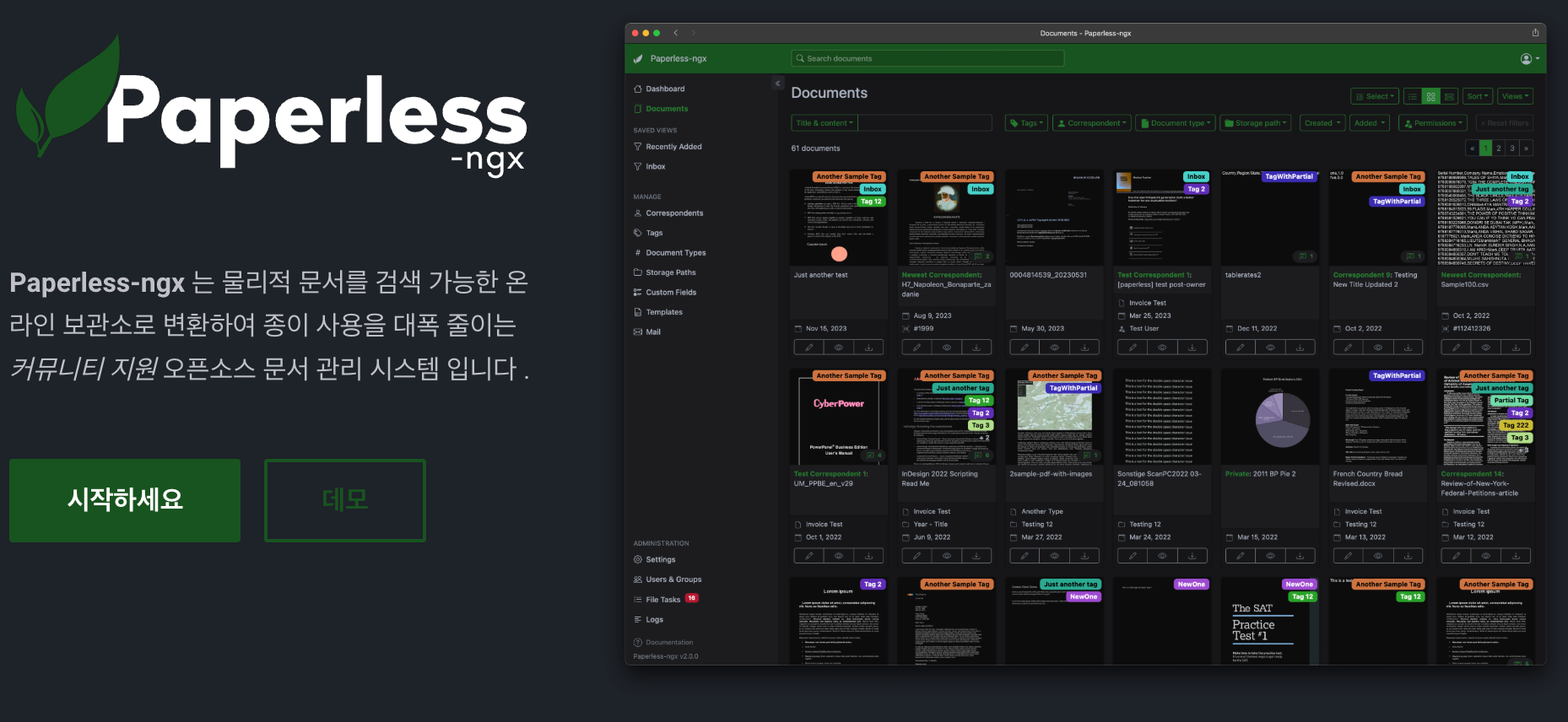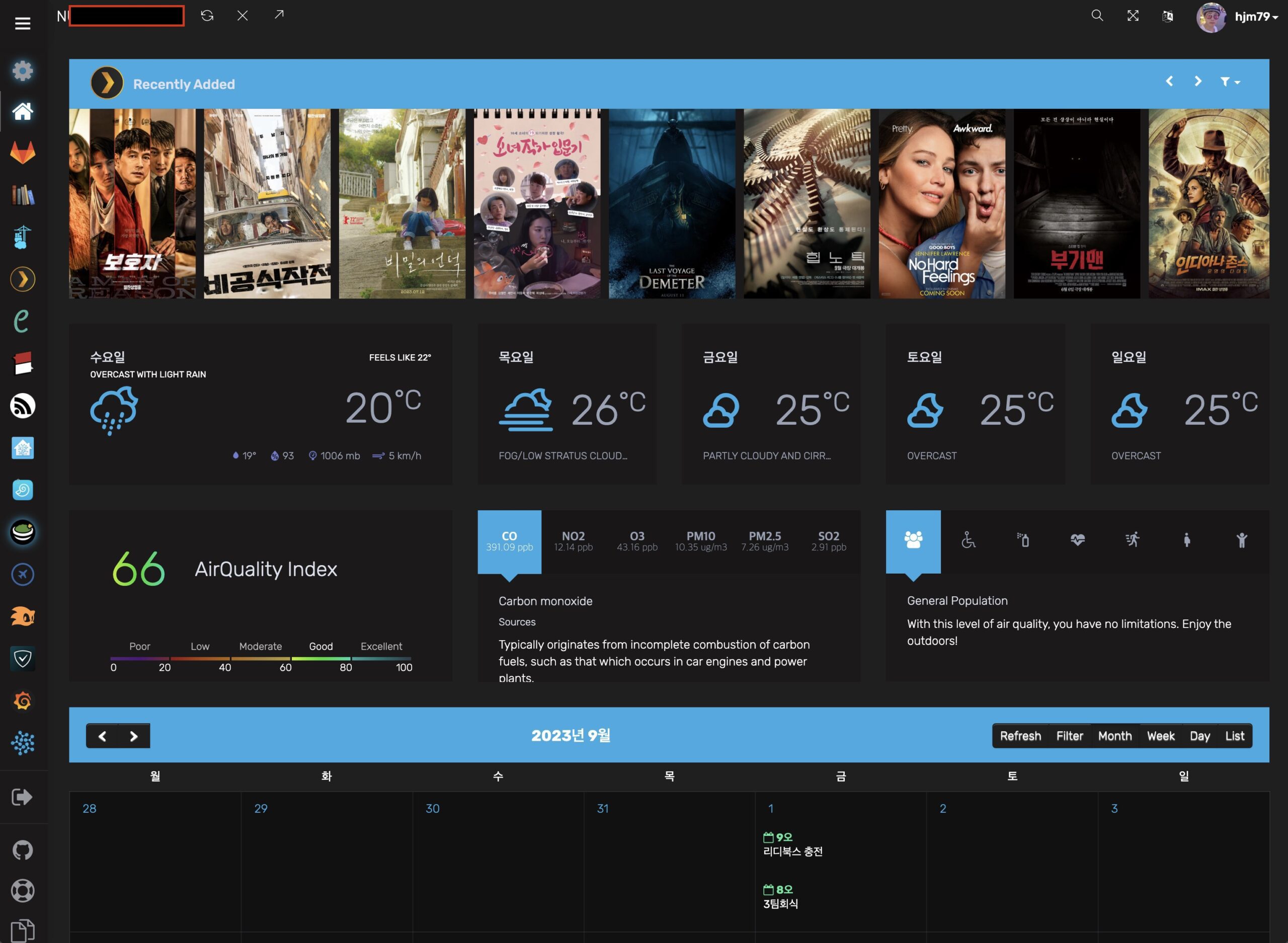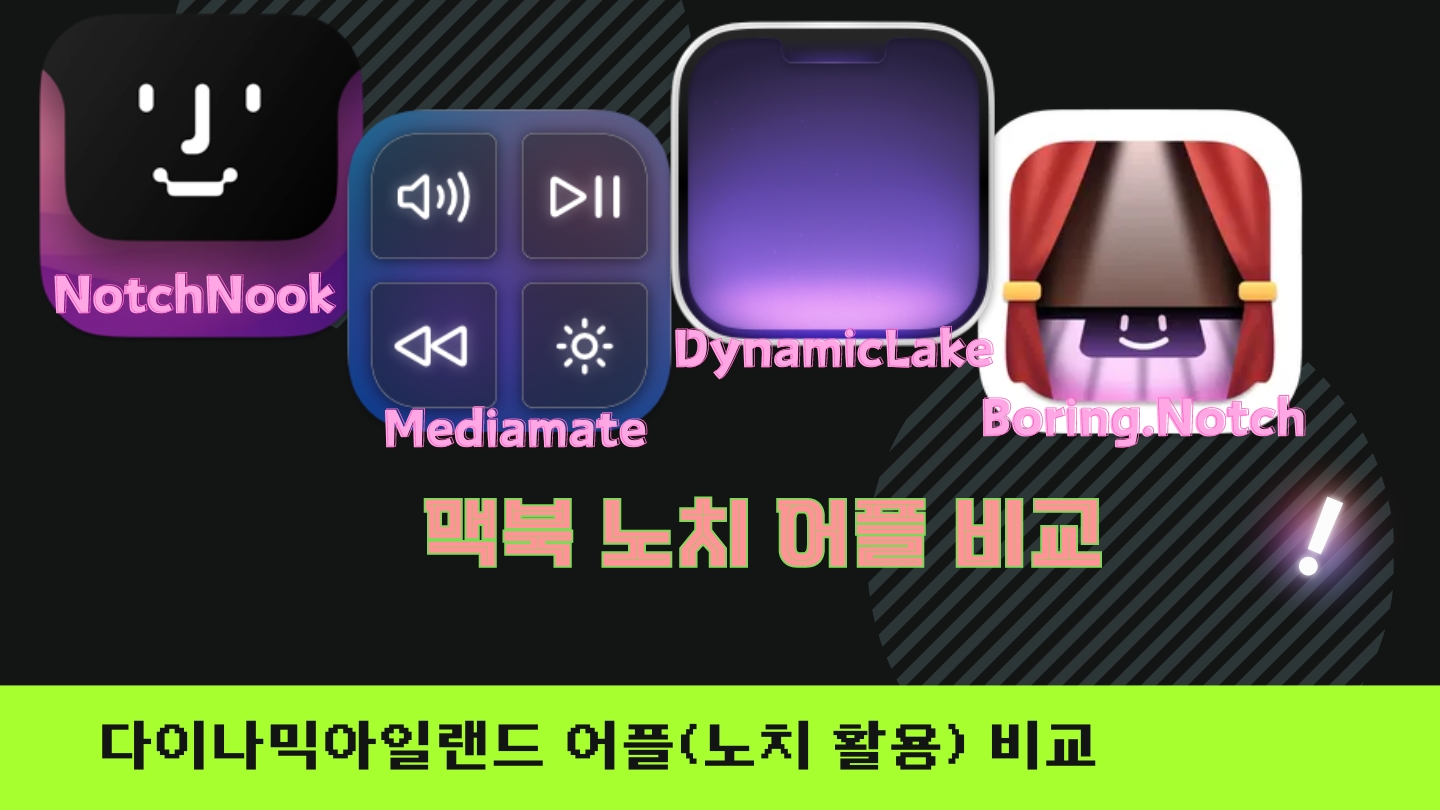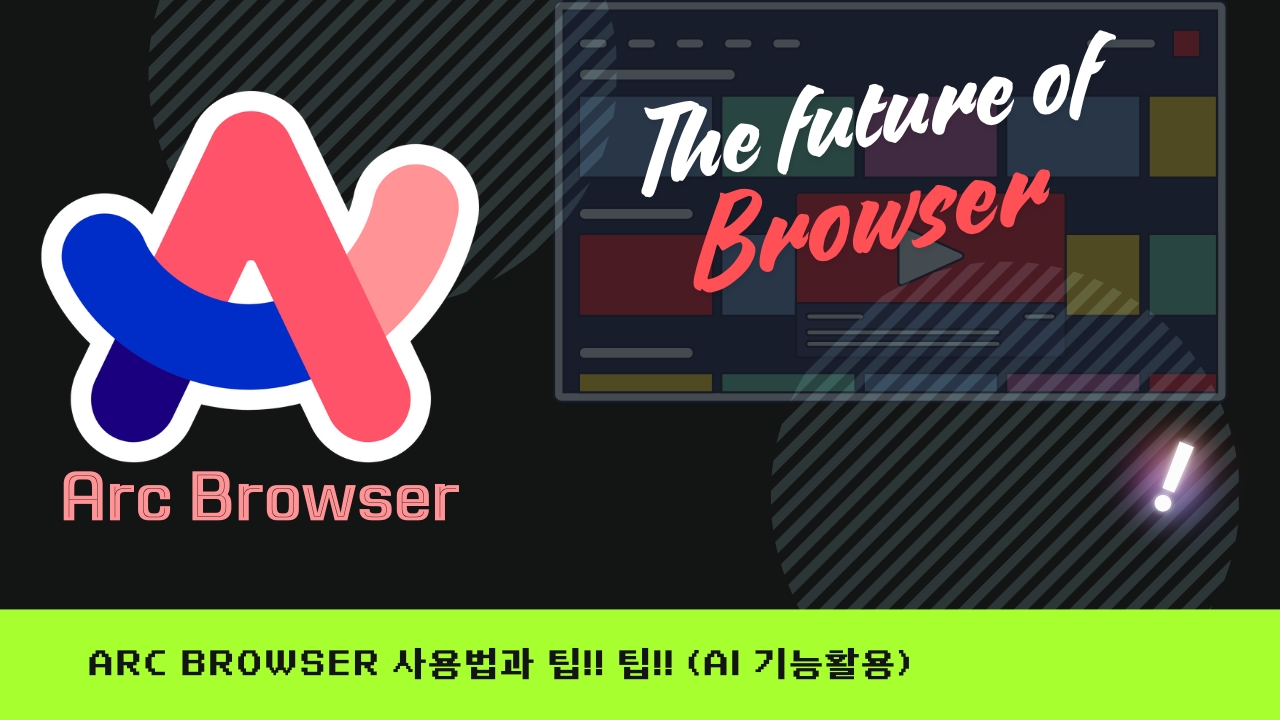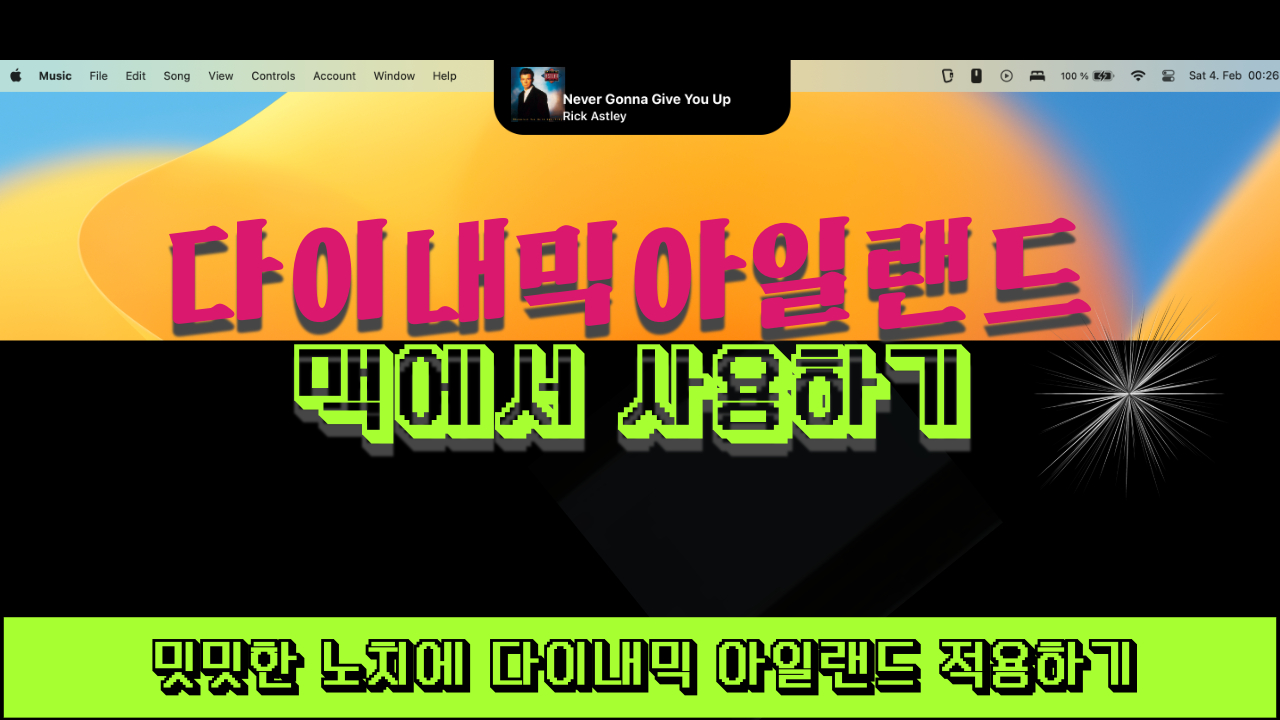미션컨트롤 과 스페이스 사용
Mission Control은 열려 있는 윈도우, 데스크탑 Space, 전체 화면 및 Split View에서 실행 중인 앱에 대한 조감도를 제공하여
이러한 항목 간에 쉽게 전환하도록 지원합니다.
세 손가락 or 네 손가락으로 트랙패드를 쓸어올리면 아래와 같이 미션컨트롤 창이 활성화 됩니다.
(전 네손가락으로 설정했습니다.)
아래 글을 동영상으로 편진해봤습니다.
스페이스 추가 및 전환하기와 활용
Space를 추가하려면 Spaces 막대로 포인터를 옮겨서 오른쪽에 있는 추가 + 버튼을 클릭합니다.
다른 스페이스로 전환시에는 네 손가락으로 쓸어넘기기 합니다. (전 설정시 네손가락으로 설정함)

스페이스를 활용하는 예로는 전체 화면이 필요한 프로그램(동영상편집, 사진편집)들을 해당하는 스페이스에 할당하여 사용하면 편합니다.
작업할 스페이스로 이동 후 프로그램을 실행시켜줍니다. 또는 실행이 되어있다고 하면 미션컨트롤 활성화 후 원하는 데스크탑에 드래그해서 보내줍니다.
그리고 아래와 같이 독에서 옵션 – 이 데스크탑으로 설정하시면 프로그램 실행시 자동으로 해당 데스크탑으로 이동하게 됩니다.
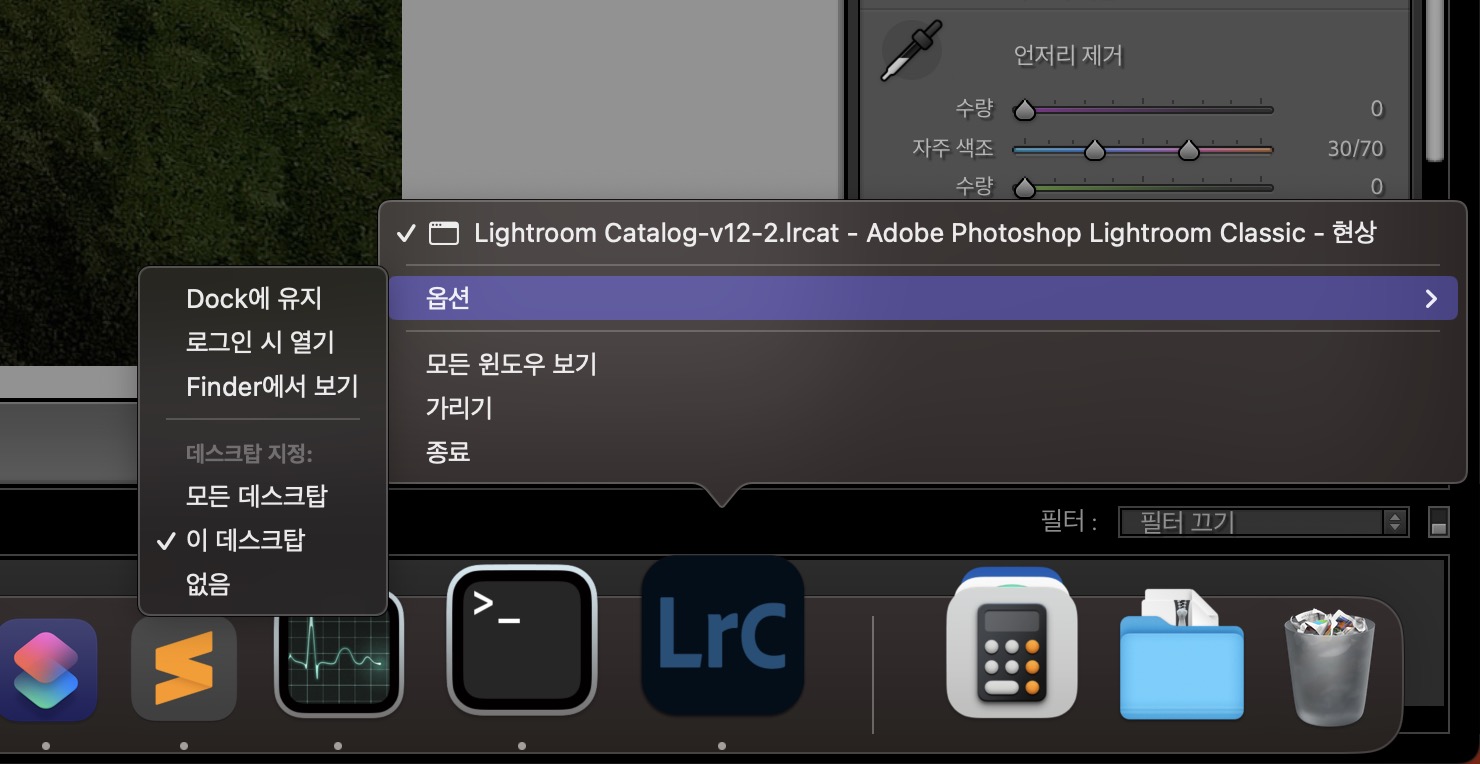
미션컨트롤을 편하게 쓰는 방법들
미션컨트롤은 단순히 어플을 선택하는 기능밖에 없습니다. 여기에 닫기 기능을 넣어주면 편하죠

BTT 를 이용한 닫기 제스쳐 추가
진짜 BTT 최고의 어플입니다. 진짜 BTT 없는 맥은 상상이 안갈정도로요!!
역시나 BTT로 닫기 제스쳐를 집어넣어 미션컨트롤에서 닫기 기능을 추가해봅시다.
간단하게 아래와 같이 설정해주면 됩니다.
전 세 손가락으로 쓸어올리기로 설정해두었습니다.
캡쳐랑은 다르네요 ㅎㅎ
이렇게 설정해 놓으면 미션컨트롤 뿐아니라 해당하는 프로그램으로 갖다된 상태에서
네 손가락 쓸어내리기 제스쳐 취하시면 프로그램이 닫힙니다.
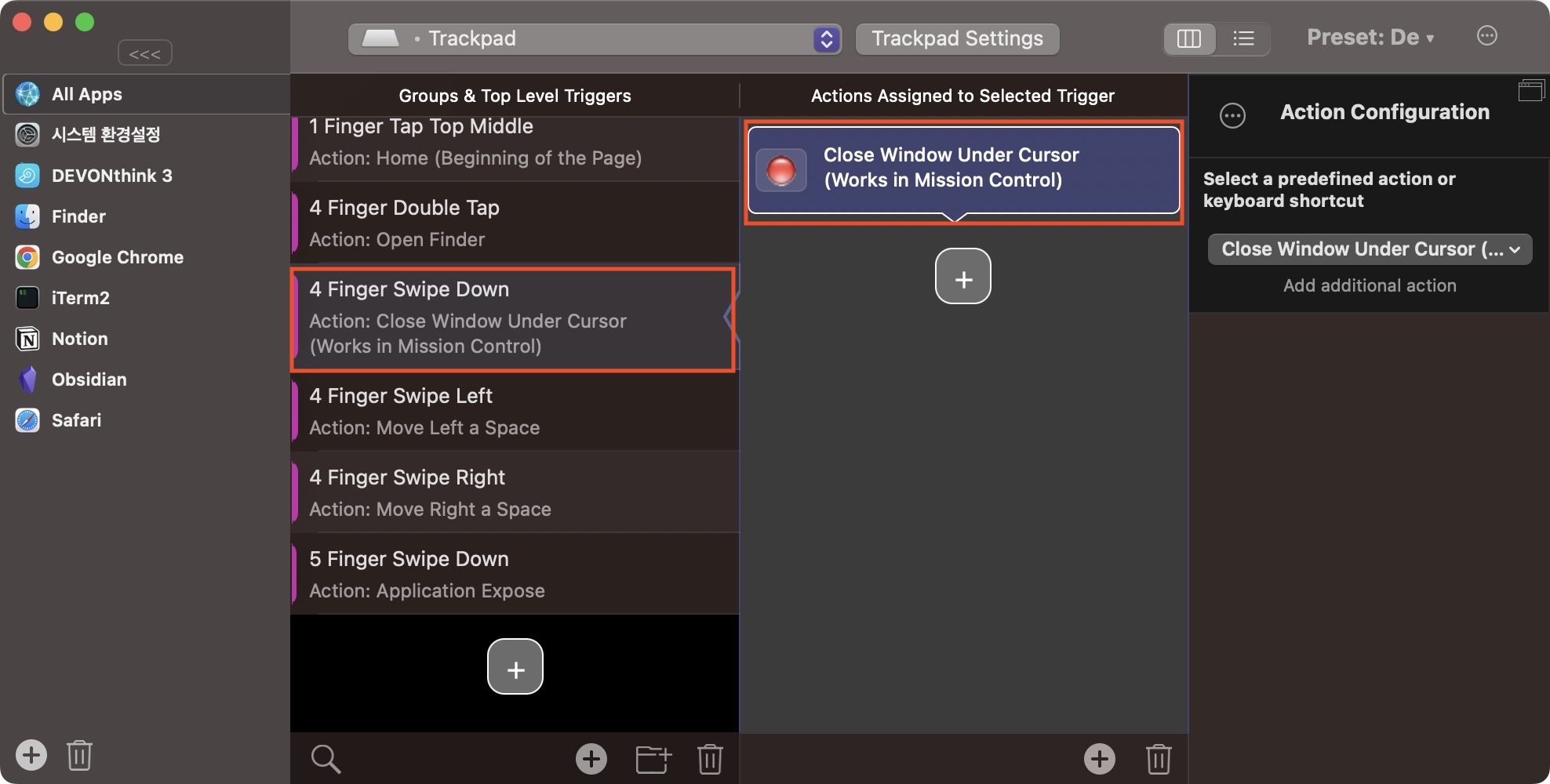
Mission Control Plus 를 이용한 닫기 버튼 활성화
미션 컨트롤 플러스입니다. 아래 동영상 같이 미션컨트롤 활성화 시 닫기 버튼이 활성화 되어 닫기가 가능해집니다.
https://www.fadel.io/missioncontrolplus
금간 버전은 아래에서 다운 가능합니다.
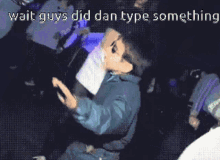
스테이지 매니져 활성화와 설정
이번 벤츄라 업데이트 이 후 스테이지 매니져라는 기능이 추가 되었습니다.

아래는 동영상으로 만들어 보았습니다.
도움 되셨으면 유튜브 구독 부탁드려요!!!!

빠른설정을 이용한 활성화
메뉴바 빠른설정을 통한 활성화 방법입니다.
저 스테이지 매니져 자체를 끌어가지고 메뉴바에 드래그 하시면 단독으로 활성화도 가능하니 많이 사용하시는 분은
메뉴바에 드래그해서 단독으로 설정하게 해주셔도 됩니다.
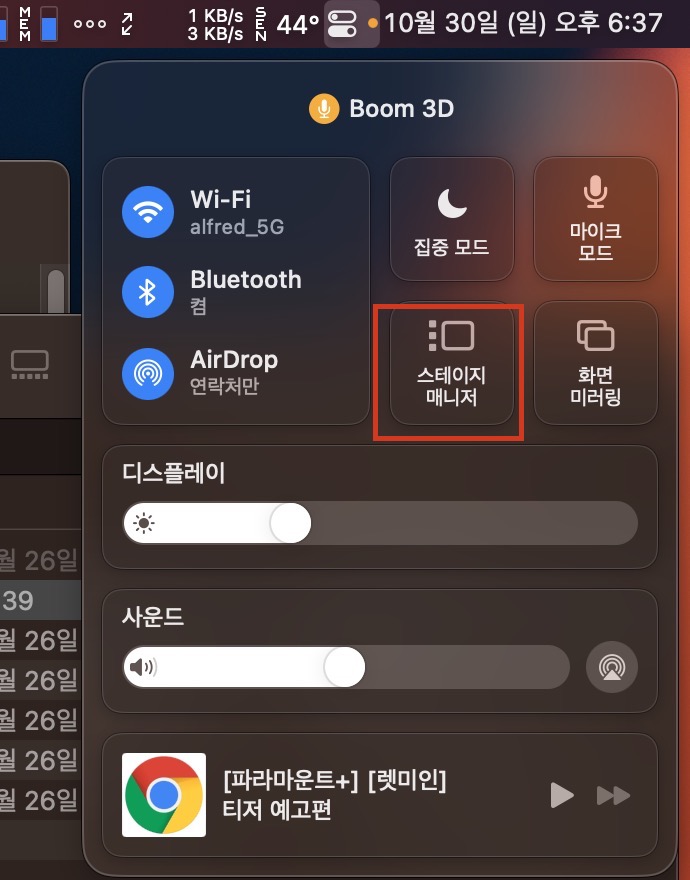
드래그 하면 아래와 같이 단독으로 스테이지 매니저 활성화가 가능해집니다.
그런데 어차피 두번 클릭하게 되는건 마찬가지 입니다.
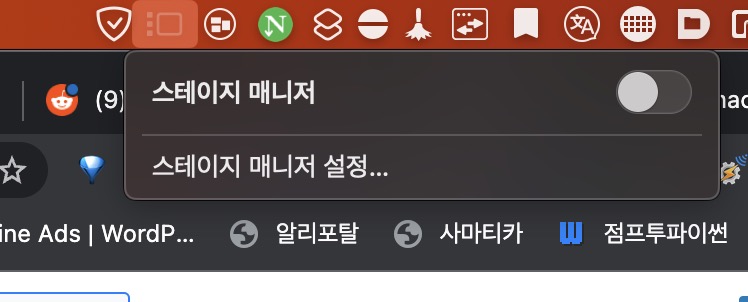
설정을 통한 활성화
설정을 통한 활성화입니다. 벤츄라 설정창이 이상합니다. 검색이 제대로 안되는 버그가 있네요!!
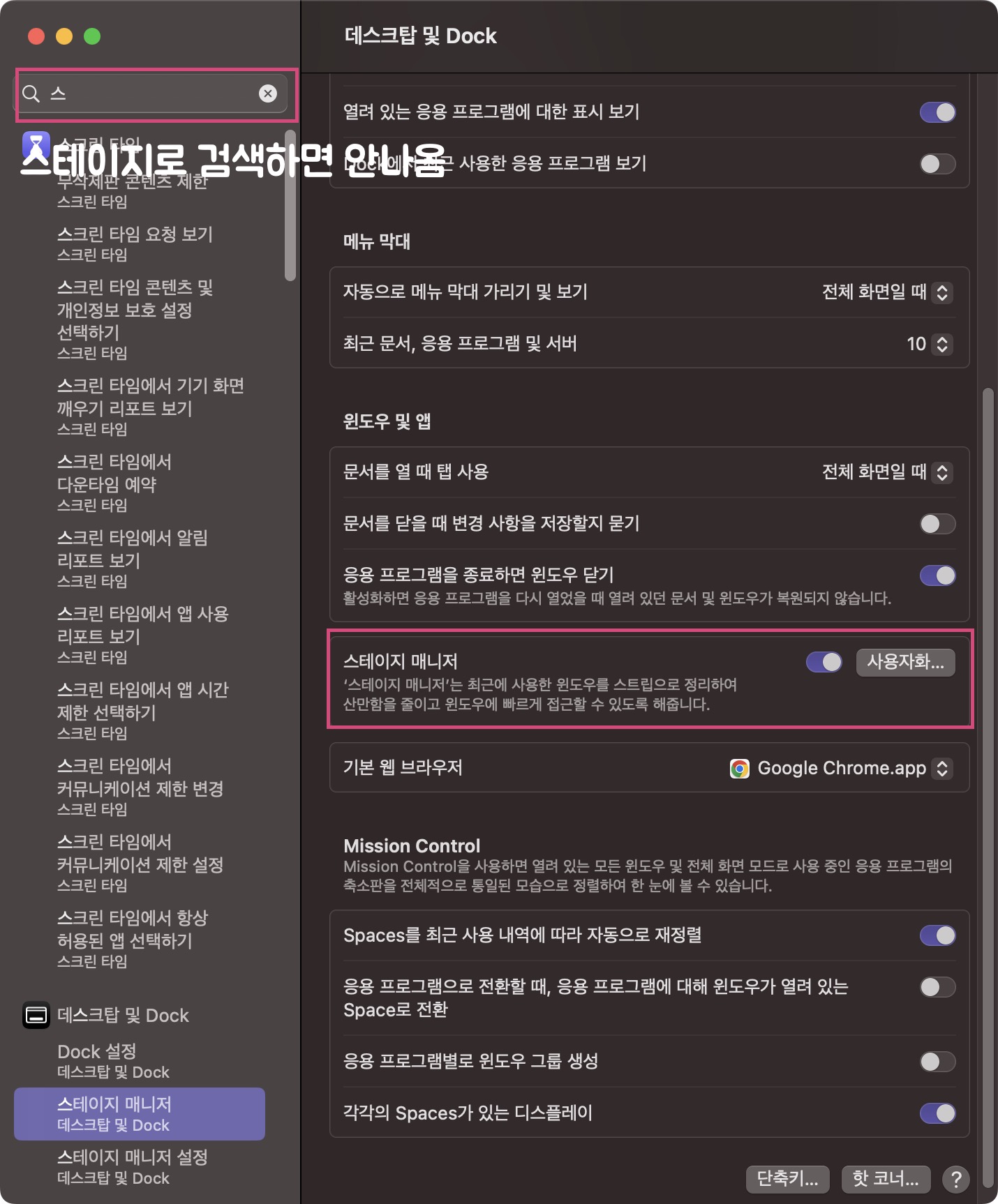
설정을 통한 활성화는 불편하니 빠른설정을 통해 활성화 하시는게 편합니다.
스테이지 매니저 설정
사용하실거면 아래와 같이 설정하시는게 좋습니다.
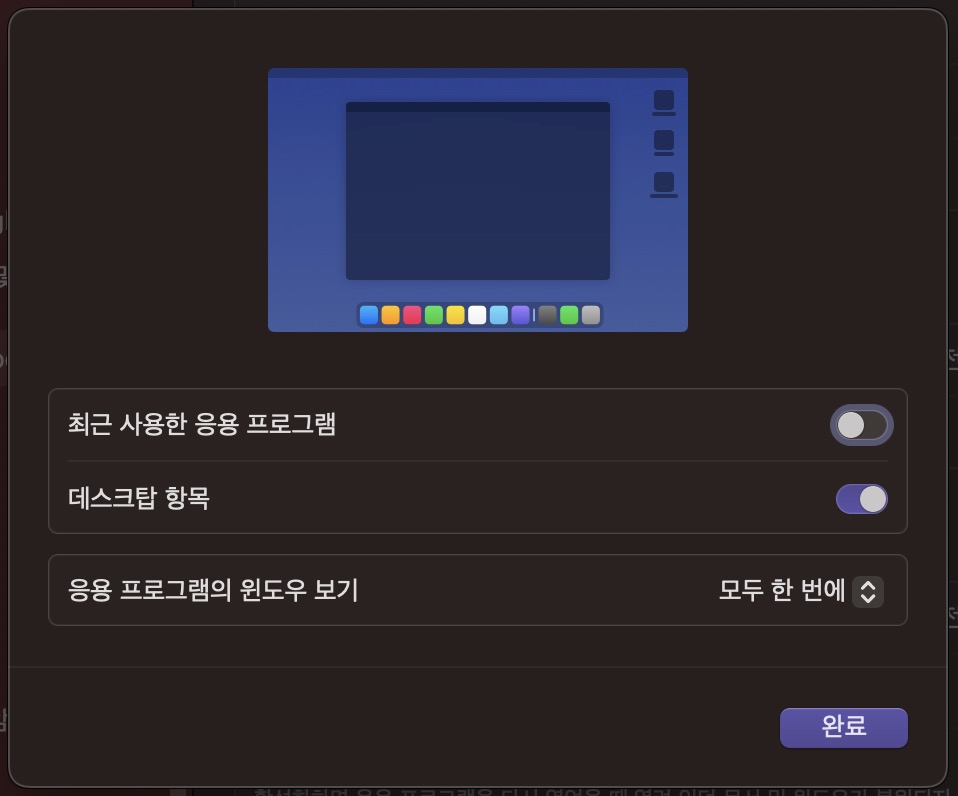
최근 사용한 응용프로그램은 비활성화로 해두셔야지 작업공간을 덜 차지하게 됩니다.
굳이 아래와 같이 최근 응용프로그램이 계속 보이는 상태일 필요는 없는거죠 왼쪽으로 커서를
갖다되면 최근 응용프로그램이 보이게 하는게 작업 공간 활용에도 더 좋습니다.
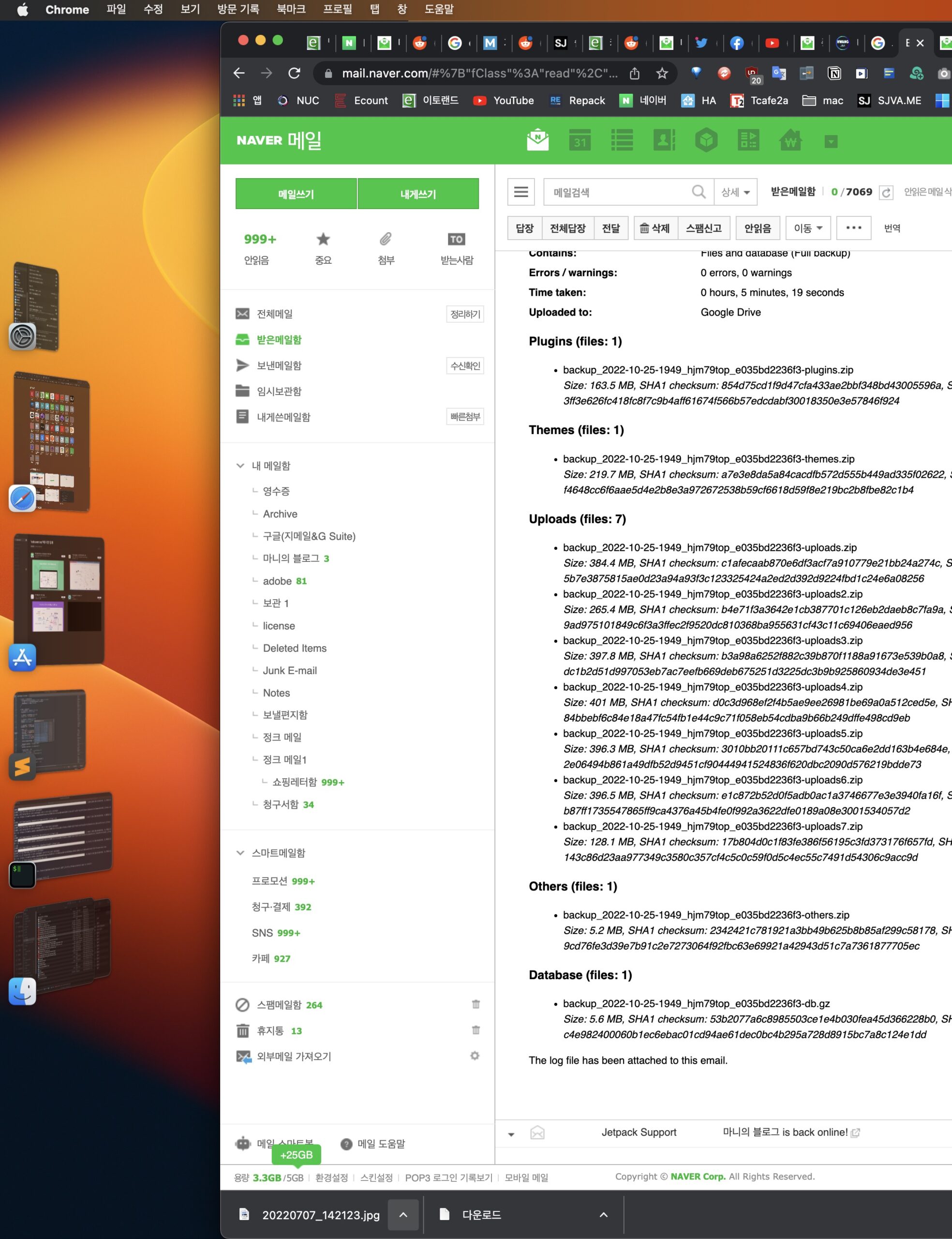
그리고 응용프로그램의 윈도우 보기 옵션은 모두 한번에 로 설정하시는게 좋습니다.
한번에 하나씩으로 설정시 사파리, 크롬, 파인더 사용 시 탭을 따로 분리해서 열때 다른 공간으로 보내게 되어 불편하니
모두 한 번에로 설정 하시는게 좋습니다. ^^
결론은 선택적 사용으로
빠른 설정에 있다는건 빠른 스위치가 가능하다는거지요

빠른 설정으로 작업 집중에 충실하시고 작업공간을 위해 선택적으로 사용하시는게 가장 좋을것 같고
특히 모니터가 작은 노트북에서 사용 시 편리할 것 같습니다. 하지만 데스크탑을 사용하신다면 굳이 쓸 일이 있을까 싶기도 하고요
그리고 스테이지 매니져 사용시 CPU 점유율이 순간적으로 조금 올라가니 참고 바랍니다.
스테이지 매니져는 다중데스크 사용시 데스크1에서 사용이 편합니다.
다른 데스크에서 사용하려면 바탕화면을 클릭해야만 사용이 가능합니다. ㅡ,.ㅡ
도움되셨으면 따듯한 커피 한잔 부탁드려요!

아니면 유튜브 구독이라도 부탁드려요!!
도움 되셨으면 유튜브 구독 부탁드려요!!!!